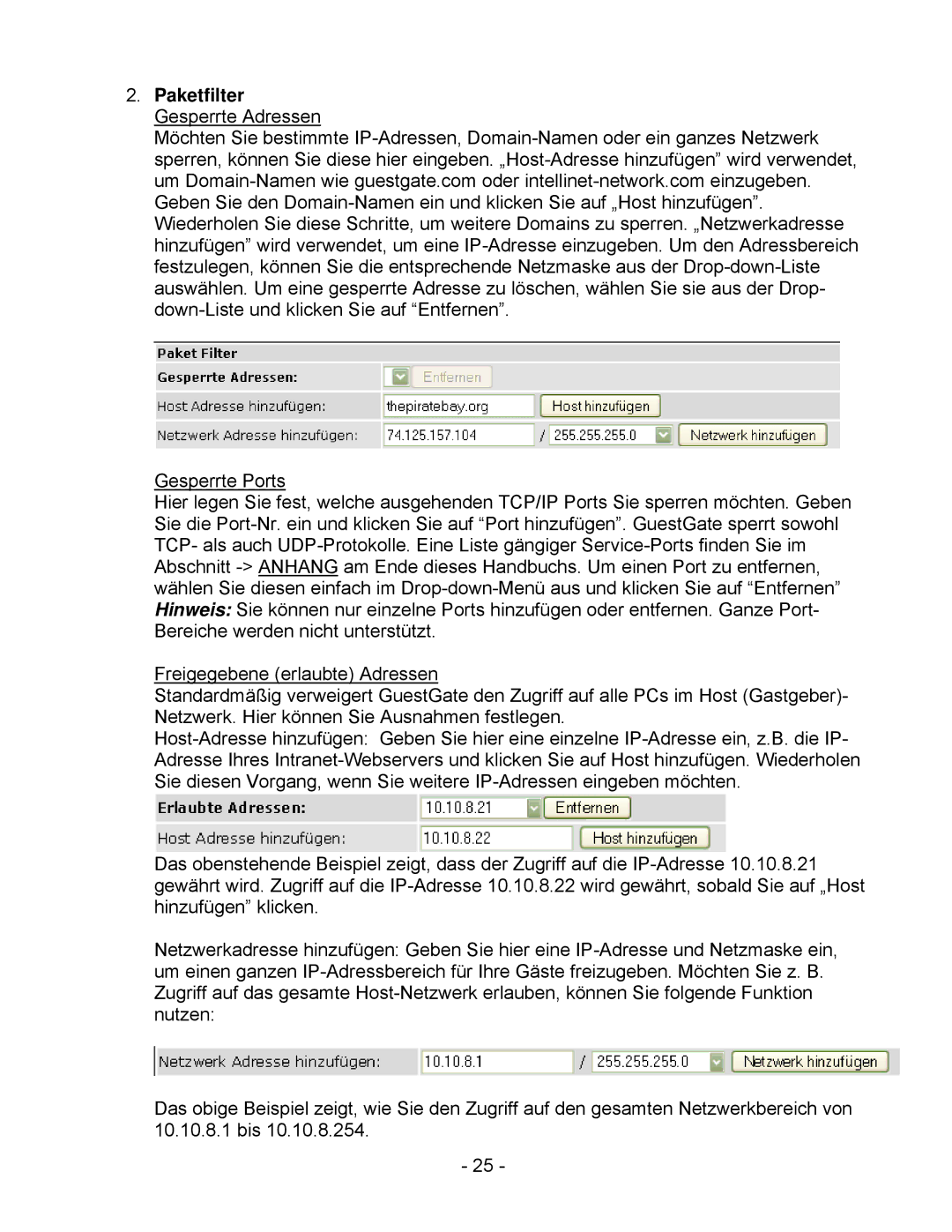2.Paketfilter Gesperrte Adressen
Möchten Sie bestimmte IP-Adressen, Domain-Namen oder ein ganzes Netzwerk sperren, können Sie diese hier eingeben. „Host-Adresse hinzufügen” wird verwendet, um Domain-Namen wie guestgate.com oder intellinet-network.com einzugeben. Geben Sie den Domain-Namen ein und klicken Sie auf „Host hinzufügen”. Wiederholen Sie diese Schritte, um weitere Domains zu sperren. „Netzwerkadresse hinzufügen” wird verwendet, um eine IP-Adresse einzugeben. Um den Adressbereich festzulegen, können Sie die entsprechende Netzmaske aus der Drop-down-Liste auswählen. Um eine gesperrte Adresse zu löschen, wählen Sie sie aus der Drop- down-Liste und klicken Sie auf “Entfernen”.
Gesperrte Ports
Hier legen Sie fest, welche ausgehenden TCP/IP Ports Sie sperren möchten. Geben Sie die Port-Nr. ein und klicken Sie auf “Port hinzufügen”. GuestGate sperrt sowohl TCP- als auch UDP-Protokolle. Eine Liste gängiger Service-Ports finden Sie im Abschnitt -> ANHANG am Ende dieses Handbuchs. Um einen Port zu entfernen, wählen Sie diesen einfach im Drop-down-Menü aus und klicken Sie auf “Entfernen” Hinweis: Sie können nur einzelne Ports hinzufügen oder entfernen. Ganze Port- Bereiche werden nicht unterstützt.
Freigegebene (erlaubte) Adressen
Standardmäßig verweigert GuestGate den Zugriff auf alle PCs im Host (Gastgeber)- Netzwerk. Hier können Sie Ausnahmen festlegen.
Host-Adresse hinzufügen: Geben Sie hier eine einzelne IP-Adresse ein, z.B. die IP- Adresse Ihres Intranet-Webservers und klicken Sie auf Host hinzufügen. Wiederholen Sie diesen Vorgang, wenn Sie weitere IP-Adressen eingeben möchten.
Das obenstehende Beispiel zeigt, dass der Zugriff auf die IP-Adresse 10.10.8.21 gewährt wird. Zugriff auf die IP-Adresse 10.10.8.22 wird gewährt, sobald Sie auf „Host hinzufügen” klicken.
Netzwerkadresse hinzufügen: Geben Sie hier eine IP-Adresse und Netzmaske ein, um einen ganzen IP-Adressbereich für Ihre Gäste freizugeben. Möchten Sie z. B. Zugriff auf das gesamte Host-Netzwerk erlauben, können Sie folgende Funktion nutzen:
Das obige Beispiel zeigt, wie Sie den Zugriff auf den gesamten Netzwerkbereich von
10.10.8.1bis 10.10.8.254.
-25 -